
Πολλοί διακομιστές email αρνούνται να δεχτούν συνημμένα email σε συγκεκριμένο μέγεθος. Παρόλο που τα μεγέθη συνημμένων δεν συμβαδίζουν με τους χρόνους, υπάρχουν άλλοι εύκολοι τρόποι για να στείλετε σε κάποιο άτομο μεγάλα αρχεία μέσω email.
Ακόμα κι αν χρησιμοποιείτε έναν σύγχρονο πελάτη ηλεκτρονικού ταχυδρομείου στο διαδίκτυο, το μέγεθος των μηνυμάτων είναι περιορισμένο. Το Gmail, για παράδειγμα, επιτρέπει στα μηνύματα να είναι έως 25 MB, συμπεριλαμβανομένου του κειμένου του μηνύματος και τυχόν συνημμένων. Το Outlook.com επιτρέπει μόνο 10 MB. Όταν στέλνετε μηνύματα μέσω αυτών των υπηρεσιών, θα σας βοηθήσουν αυτόματα και θα προτείνουν εναλλακτικές λύσεις, όπως η χρήση του Google Drive για συνημμένα στο Gmail και το OneDrive για το Outlook.com. Φυσικά, αυτό είναι βολικό, αλλά εάν χρησιμοποιείτε έναν υπολογιστή-πελάτη ηλεκτρονικού ταχυδρομείου επιτραπέζιου υπολογιστή ή άλλη υπηρεσία, ίσως χρειαστεί να γνωρίζετε μόνοι σας αυτά τα κόλπα.
Ποιο είναι το μέγιστο μέγεθος ενός συνημμένου ηλεκτρονικού ταχυδρομείου;
Θεωρητικά, δεν υπάρχει όριο στην ποσότητα δεδομένων που μπορείτε να επισυνάψετε σε ένα μήνυμα ηλεκτρονικού ταχυδρομείου. Τα πρότυπα ηλεκτρονικού ταχυδρομείου δεν καθορίζουν κανένα όριο μεγέθους. Στην πράξη, οι περισσότεροι διακομιστές email - και ορισμένοι πελάτες email - επιβάλλουν τα δικά τους όρια μεγέθους.
Σε γενικές γραμμές, κατά την επισύναψη αρχείων σε ένα μήνυμα ηλεκτρονικού ταχυδρομείου, μπορείτε να είστε αρκετά σίγουροι ότι έως και 10MB συνημμένων είναι εντάξει. Ορισμένοι διακομιστές email ενδέχεται να έχουν μικρότερα όρια, αλλά το 10MB είναι γενικά το τυπικό.
Το Gmail σάς επιτρέπει να συνδέσετε έως και 25 MB σε ένα μόνο μήνυμα ηλεκτρονικού ταχυδρομείου, αλλά αυτό είναι εγγυημένο ότι λειτουργεί μόνο εάν στέλνετε μηνύματα ηλεκτρονικού ταχυδρομείου σε άλλους χρήστες του Gmail. Μόλις το email εγκαταλείψει τους διακομιστές του Gmail, θα μπορούσε να απορριφθεί από άλλο διακομιστή email. Πολλοί διακομιστές έχουν ρυθμιστεί ώστε να μην δέχονται περισσότερα από 10 MB συνημμένων.
ΣΧΕΤΙΖΟΜΑΙ ΜΕ: Πώς λειτουργεί το ηλεκτρονικό ταχυδρομείο;
Δεν είναι ούτε τόσο απλό όσο να κοιτάς το μέγιστο μέγεθος συνημμένου της υπηρεσίας που χρησιμοποιείτε και της υπηρεσίας που στέλνεις μέσω ηλεκτρονικού ταχυδρομείου— Τα μηνύματα ηλεκτρονικού ταχυδρομείου ταξιδεύουν συχνά μέσω πολλών πρακτόρων μεταφοράς αλληλογραφίας όταν αποστέλλονται , ώστε να μπορεί να απορριφθεί το συνημμένο σας από έναν διακομιστή στην πορεία, εάν επισυνάψετε πάρα πολλά δεδομένα.
Θα πρέπει επίσης να έχετε υπόψη σας ότι τα συνημμένα email είναι γενικά κωδικοποιημένα MIME, γεγονός που αυξάνει το μέγεθός τους κατά περίπου 33%. Έτσι, 10MB αρχείων στο δίσκο σας θα γίνουν περίπου 13MB δεδομένων όταν συνδέονται σε ένα email.
Χρησιμοποιήστε μια υπηρεσία Cloud Storage
Μέχρι στιγμής, η απλούστερη επιλογή σας είναι να αποθηκεύσετε αρχεία που θέλετε να μοιραστείτε σε μια υπηρεσία αποθήκευσης cloud όπως το Dropbox, το Google Drive ή το OneDrive. Στη συνέχεια, μπορείτε να μοιραστείτε το αρχείο με κάποιον και να το ενημερώσετε μέσω email που το έχετε κάνει. Στη συνέχεια, μπορούν να κάνουν κλικ σε έναν σύνδεσμο και να κατεβάσουν το αρχείο απευθείας στον υπολογιστή τους.
Εάν χρησιμοποιείτε το Gmail ή το Outlook.com, θα διαπιστώσετε ότι η Google και η Microsoft έχουν ενσωματώσει το Google Drive και το OneDrive στις αντίστοιχες υπηρεσίες email τους. Απλώς κάντε κλικ στο κουμπί Google Drive ή SkyDrive κατά την αποστολή ενός μηνύματος ηλεκτρονικού ταχυδρομείου και θα μπορείτε να μοιραστείτε ένα αρχείο μέσω email. Το Gmail και το Outlook θα σας καθοδηγήσουν επιλέγοντας ένα αρχείο που υπάρχει ήδη στη μονάδα αποθήκευσης cloud ή μεταφορτώνοντας ένα νέο αρχείο.
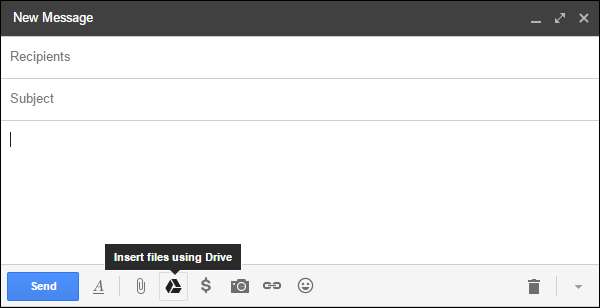
Εάν χρησιμοποιείτε κάτι σαν το Dropbox, μπορείτε να μοιραστείτε το αρχείο από τον ιστότοπο της υπηρεσίας αποθήκευσης cloud. Για παράδειγμα, κάντε δεξί κλικ σε ένα αρχείο στον ιστότοπο του Dropbox και επιλέξτε Κοινή χρήση συνδέσμου εάν χρησιμοποιείτε το Dropbox. Εάν έχετε εγκαταστήσει την εφαρμογή Dropbox στον υπολογιστή σας, μπορείτε επίσης να κάνετε δεξί κλικ σε οποιοδήποτε αρχείο στο φάκελο Dropbox και θα δείτε επίσης μια εντολή "Κοινή χρήση".
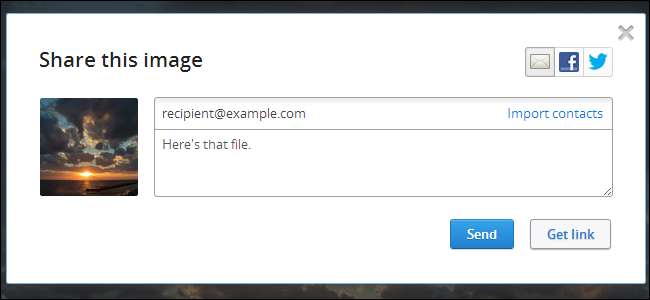
Αυτή είναι η επιλογή που μας ωθούν πολλοί πάροχοι email - αν προσπαθήσετε να επισυνάψετε ένα μεγάλο αρχείο στο Gmail ή το Outlook.com, θα σας ζητηθεί να το ανεβάσετε πρώτα στο Google Drive ή στο SkyDrive.
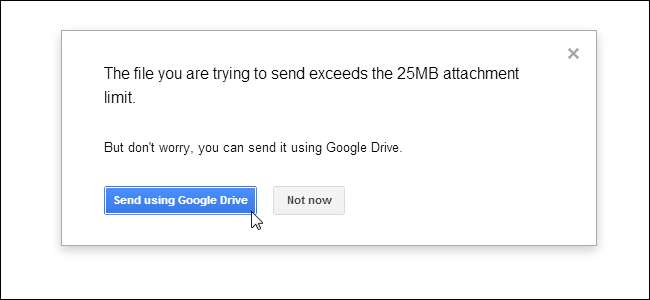
Δημιουργία και αποστολή αρχείων πολλών μερών
ΣΧΕΤΙΖΟΜΑΙ ΜΕ: Πώς να ανεβάσετε πραγματικά μεγάλα αρχεία στο SkyDrive, το Dropbox ή το email
Αν ψάχνετε για μια πιο παραδοσιακή μέθοδο, κάντε μόνοι σας, μπορείτε χωρίστε το αρχείο σας σε μικρότερα μέρη . Για παράδειγμα, εάν είχατε ένα αρχείο 50MB που θέλετε να στείλετε μέσω email ή ακόμα και μια συλλογή μεγάλων αρχείων - θα μπορούσατε να χρησιμοποιήσετε ένα πρόγραμμα συμπίεσης αρχείων όπως 7-φερμουάρ για να δημιουργήσετε ένα αρχείο και στη συνέχεια χωρίστε το αρχείο σε πέντε κομμάτια 10MB.
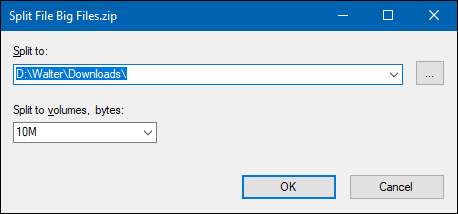
Αφού χωρίσετε το αρχείο, μπορείτε στη συνέχεια να επισυνάψετε όλα τα διαχωρισμένα κομμάτια σε ξεχωριστά email. Ο παραλήπτης θα πρέπει να κατεβάσει κάθε συνημμένο και στη συνέχεια να χρησιμοποιήσει ένα πρόγραμμα εξαγωγής αρχείων για να εξαγάγει το μεγαλύτερο, πλήρες αρχείο από τα ξεχωριστά αρχεία.
Αν και μπορεί να είναι λίγο δυσκίνητο, αυτή η παραδοσιακή μέθοδος εξακολουθεί να λειτουργεί όπως πάντα. Ορισμένοι παραλήπτες μπορεί να μπερδευτούν από τα ξεχωριστά συνημμένα — ή τουλάχιστον δεν θα απολαύσουν το άλμα μέσα από στεφάνες για να τα επανασυναρμολογήσουν. Εάν δεν είστε σίγουροι εάν ο παραλήπτης σας θα ξέρει πώς να το κάνει αυτό, είναι πιθανώς καλύτερο να επιλέξετε μια ευκολότερη μέθοδο.
Χρησιμοποιήστε μια υπηρεσία αποστολής μεγάλων αρχείων
Για να βοηθήσουμε στην απάντηση στα μεγάλα προβλήματα συνημμένων, πολλές υπηρεσίες αποστολής αρχείων έχουν αναπτυχθεί στο Διαδίκτυο όλα αυτά τα χρόνια. Αυτές οι υπηρεσίες σάς επιτρέπουν να ανεβάσετε ένα αρχείο και, στη συνέχεια, να σας δώσει έναν σύνδεσμο για τη μεταφόρτωσή σας. Στη συνέχεια, μπορείτε να επικολλήσετε αυτόν τον σύνδεσμο σε ένα μήνυμα ηλεκτρονικού ταχυδρομείου και ο παραλήπτης μπορεί να κάνει κλικ στον σύνδεσμο και να πραγματοποιήσει λήψη του αρχείου.
ΣΧΕΤΙΖΟΜΑΙ ΜΕ: Τα καλύτερα δωρεάν προγράμματα και διαδικτυακές υπηρεσίες για αποστολή και κοινή χρήση μεγάλων αρχείων
Φυσικά, αυτές οι υπηρεσίες πρέπει να βγάλουν λεφτά με κάποιο τρόπο. Μπορεί να το κάνουν αυτό προβάλλοντας διαφημίσεις, περιορίζοντας το μέγιστο μέγεθος αρχείου που διατίθεται στους δωρεάν χρήστες ή απαιτώντας συνδρομή. Καλύψαμε πολλές από αυτές τις διαδικτυακές υπηρεσίες για αποστολή και κοινή χρήση μεγάλων αρχείων πριν. Και σημειώστε ότι όταν χρησιμοποιείτε μια διαδικτυακή υπηρεσία, την εμπιστεύεστε με τα αρχεία σας. Αυτό μπορεί να είναι εντάξει εάν τα αρχεία σας δεν είναι ιδιαίτερα ευαίσθητα, αλλά πιθανότατα θα θέλετε να αποφύγετε τη μεταφόρτωση ευαίσθητων δεδομένων σε μια δωρεάν υπηρεσία που δεν έχετε ξανακούσει. Φυσικά, θα μπορούσατε να κρυπτογραφήσετε τα αρχεία πριν τα ανεβάσετε - αλλά αυτό θα προσθέσει επιπλέον ταλαιπωρία για τον παραλήπτη.
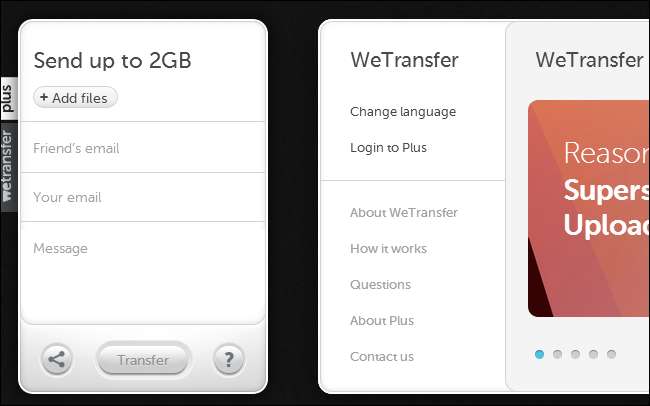
Αυτές οι υπηρεσίες αποστολής αρχείων λειτουργούν καλά, αρκεί να είστε εντάξει με οποιεσδήποτε διαφημίσεις ή περιορισμούς υπάρχουν και κατανοείτε τους κινδύνους - ειδικά με ευαίσθητα αρχεία. Ωστόσο, συνιστούμε συνήθως να χρησιμοποιήσετε μόνο μια υπηρεσία αποθήκευσης cloud.







